この記事では、
ワードプレスでブログを開設するための4STEPのうち、
- 土地=サーバーを契約する ←ココ!
- 住所 = ドメインを取得する
- 家 = ワードプレスをインストールする
- 家具 = 初期設定をする
『土地=サーバーを契約』
について紹介していきます。
「サーバーって何?」
「どのサーバー会社がいいの?」
「どうやって申し込むの? 」
このようにお悩みの方に向け、1からサーバーの契約方法について説明していきます。

この記事では、ブログが初めての方におすすめの、
『wpX Speed』でのサーバーの契約について解説していきます!
ブログ立ち上げのSTEP1として、一緒にブログに必須なサーバーの契約していきましょう。
サーバーって何?
「ブログを開設すること」=「家を建てること」によく例えられます。
家を建てるのに、まず土台となる土地が必要であるようにブログのデータを置いておくための場所が必要です。
それが「サーバー」です。
レンタルサーバーはwpX Speedがオススメな理由
Xサーバーや、格安のロリポップやさくらサーバーなど、多くの選択肢があって迷いますよね。
しかし、初心者の方には「wpX Speed」をオススメしています。
- 利用料金が安い(月額1,200円~)
- 速度が速い
- WordPressでのブログ運用に特化している
- ブログにアクセスが集中して閲覧の制限がかかる可能性が低い
「wpX Speed」では、レンタルサーバーを契約後、独自ドメインの取得からWordpressの設置までがとても簡単にできるようになっています。
また月額1,200円で高スペックなサーバーが利用できコスパは最強です。
ロリポップやさくらサーバーなどで、月額500円のプランもありますが、
- 表示速度が遅い
- 独自SSL化(https://対応)が有料の場合がある
などのデメリットも・・・
そして「wpX Speed」にすれば、 仮にブログにアクセスが殺到しても「閲覧の制限がかかる!」というリスクを抑えてくれます。



せっかくアクセスが来ているのに、503エラーでサイトが表示されない!なんて、収益減にも繋がります。。
月額数百円の差で、
- 表示速度が速くなる
- アクセスが集中しても、自動で対応
- プラン変更が簡単
などのメリットが受けられます。
とりあえず安いサーバーにして、いざサーバーを移転しようと思っても初心者にはかなり難しい作業です・・!
ブログ運営に集中するためにも、レンタルサーバーは「wpX Speed」を契約しましょう。
サーバー契約手順1:wpX Speedに申し込みを行う
サイトにアクセスをしたらW1「お申し込み」をクリックします。
おすすめが「W2」プランになっていますが、「W1」プランにチェックを入れます。



初心者のうちは「W1」で十分です。
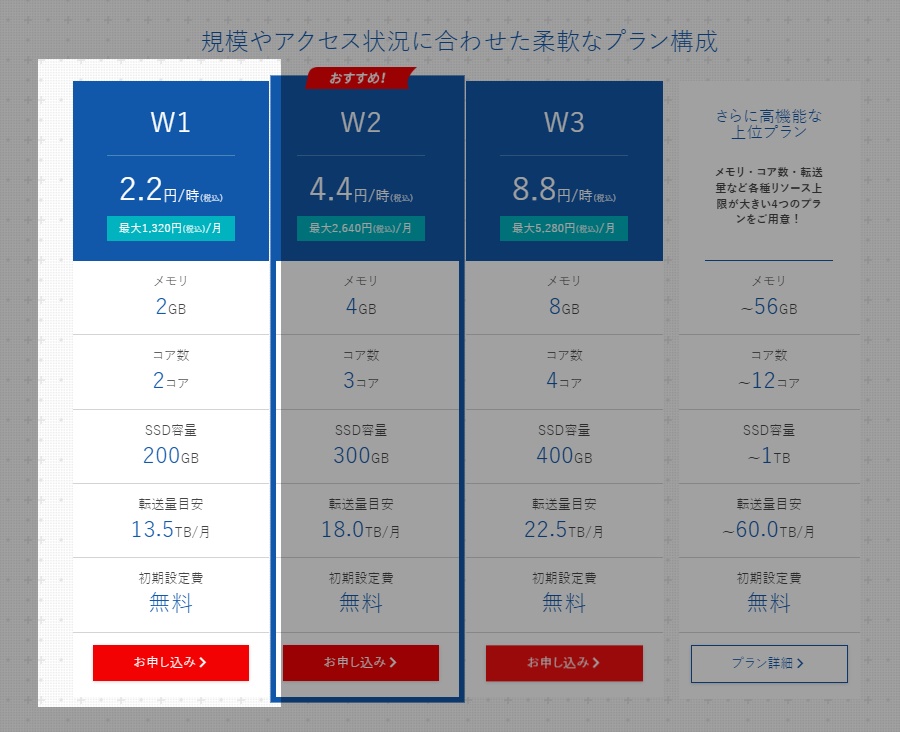
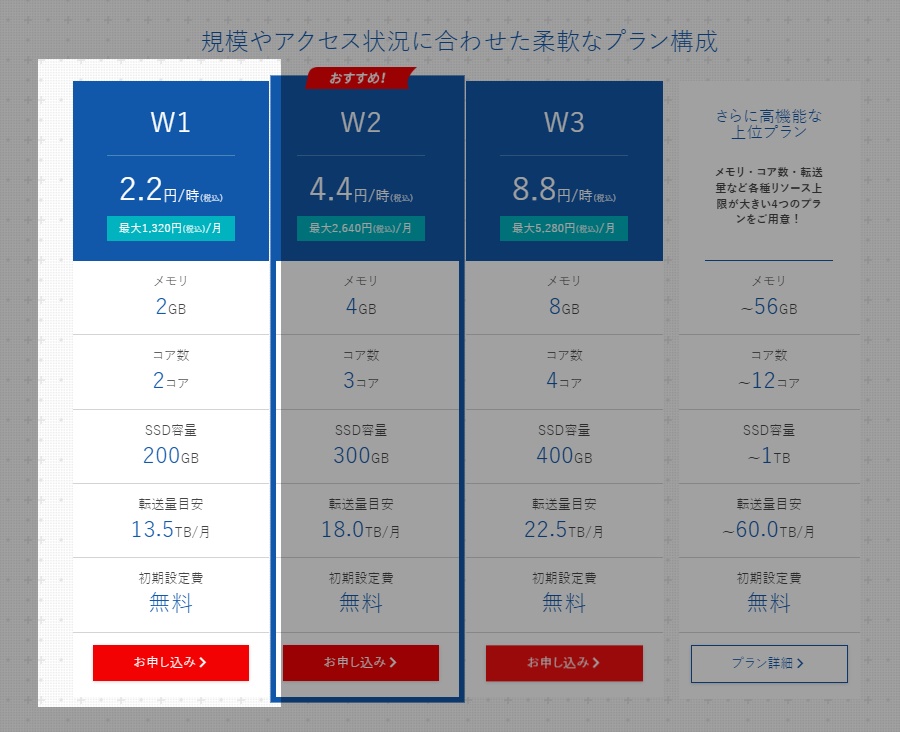
「新規お申込み」をクリックします。
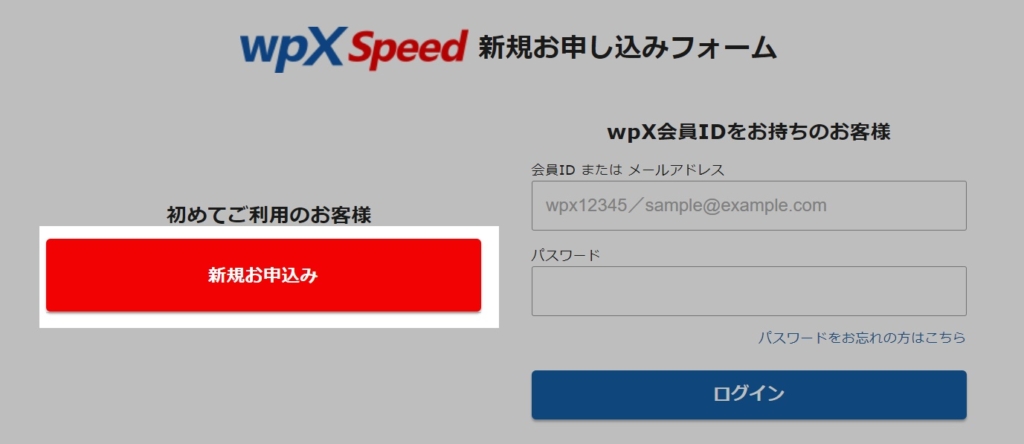
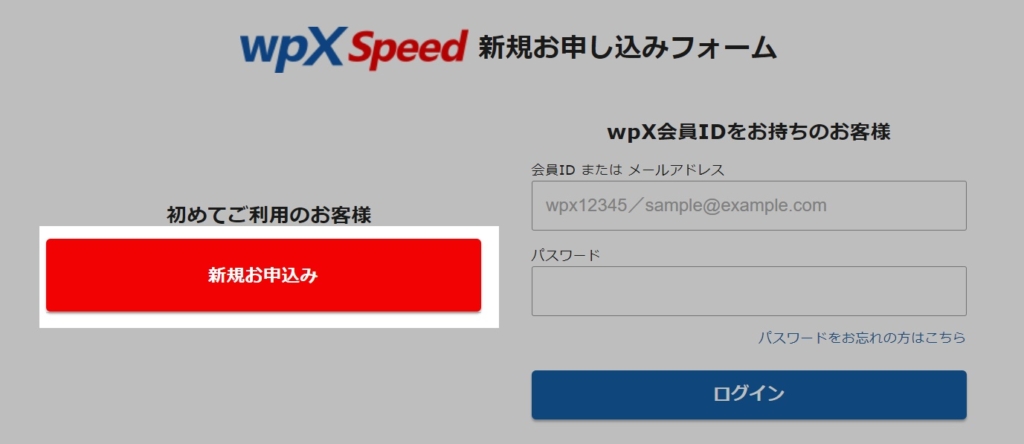
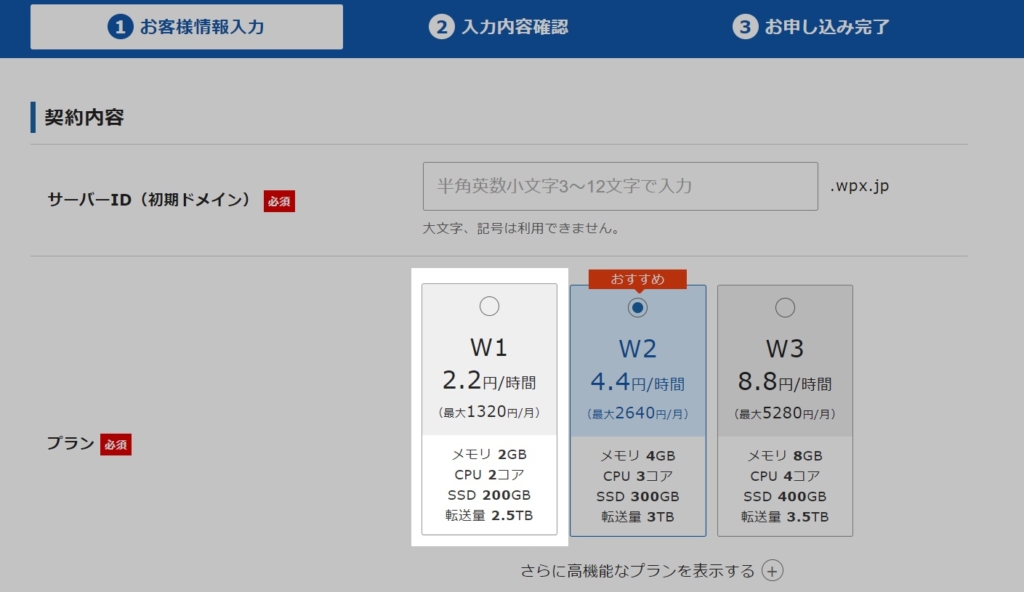
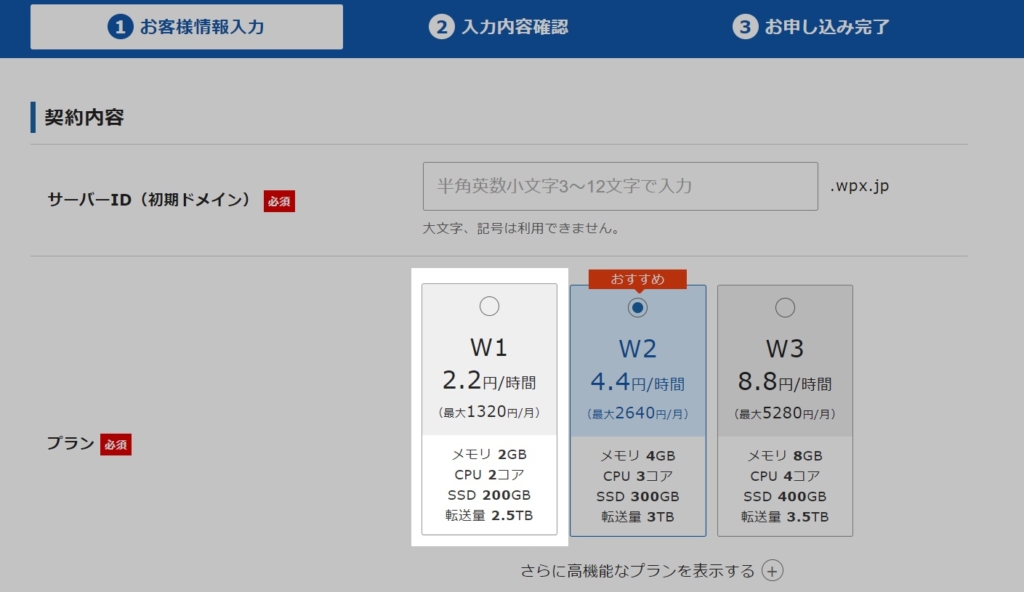
サーバーIDを入力します。
分かりやすいドメインにしましょう。
初期ドメインともなっていますが、ここでいうドメインは「サーバーパネルのログインID」として使用するものと考えていただければOKです。
プランは「W1」を選んでいきましょう。



ちなみに、「2.2円/時間」になっているのは、「wpX Speed」はプランの変更がいつでも可能で、使った分だけ請求されるシステムになっているから。
「W1」のまま変更しなければ、月額1200円です。
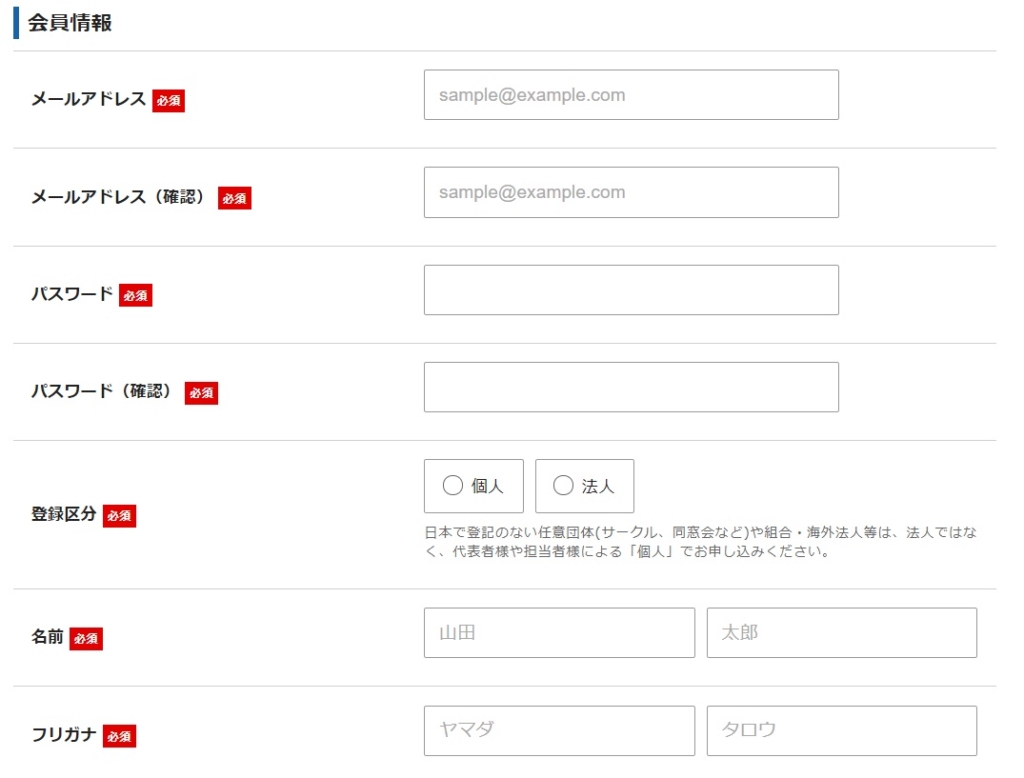
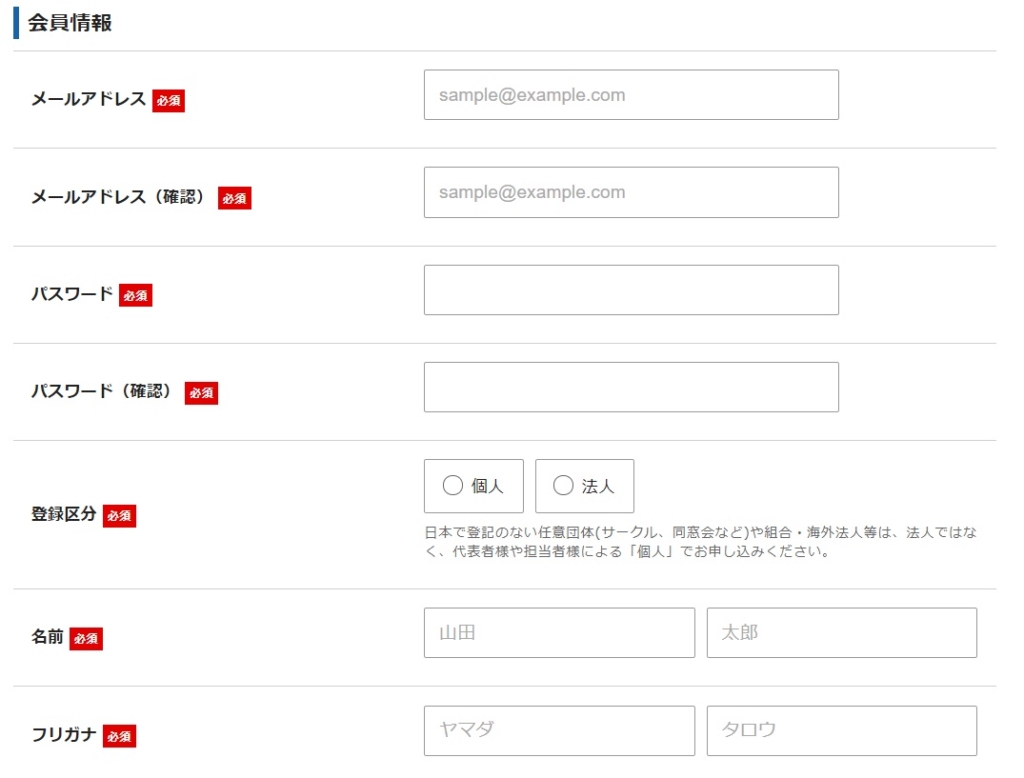
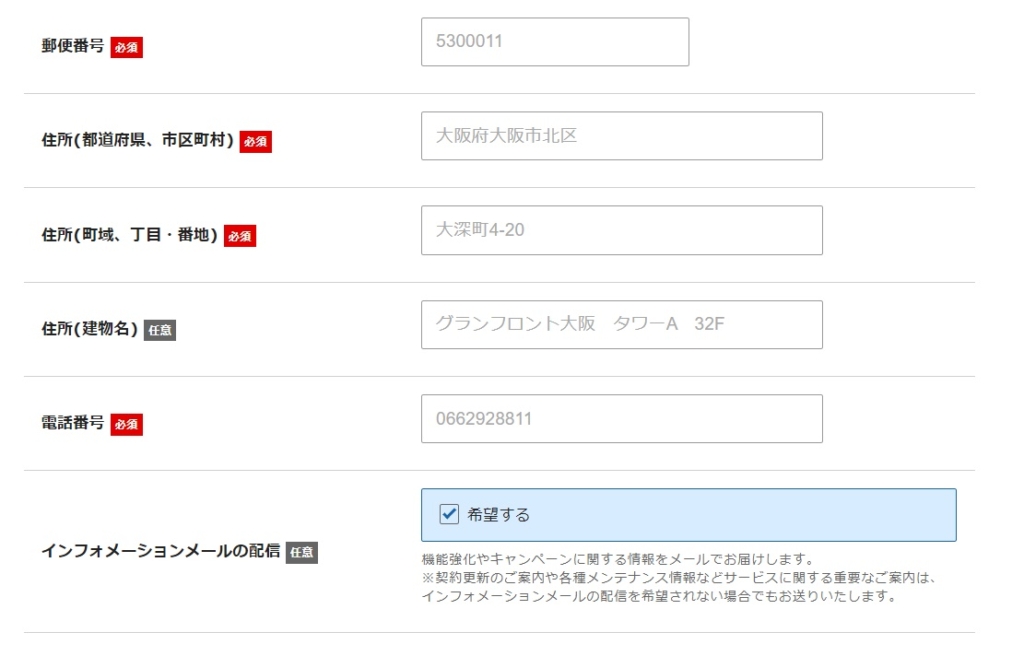
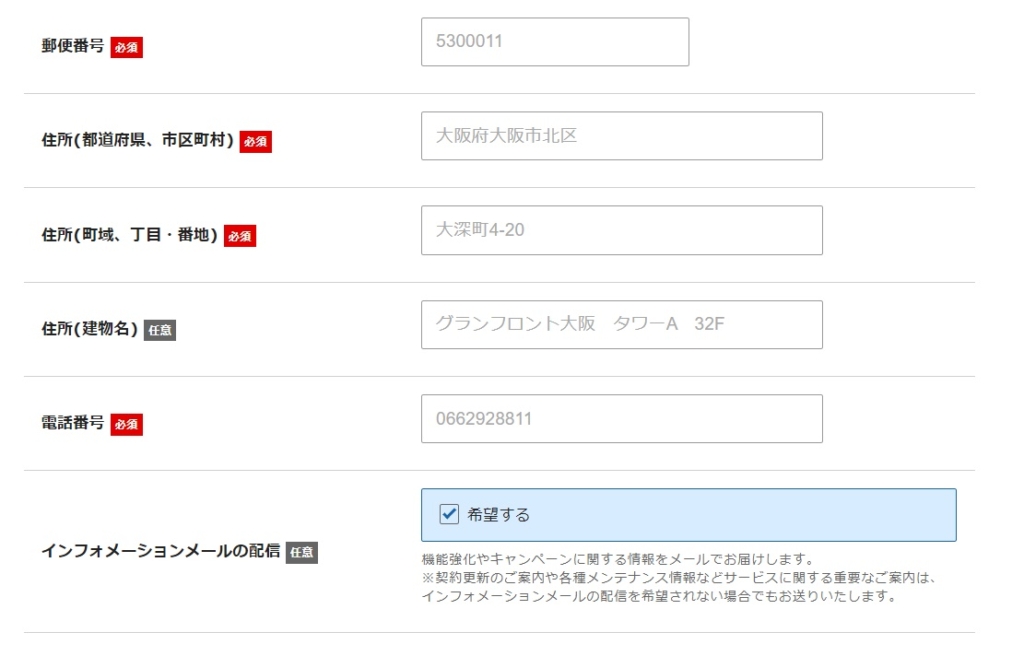
メールアドレスや住所など必要事項を入力してきます。
メールアドレスは、今まで使っているものよりブログ運営用のアドレスを作成し使用することがオススメです。
名前は本名を登録してくださいね!
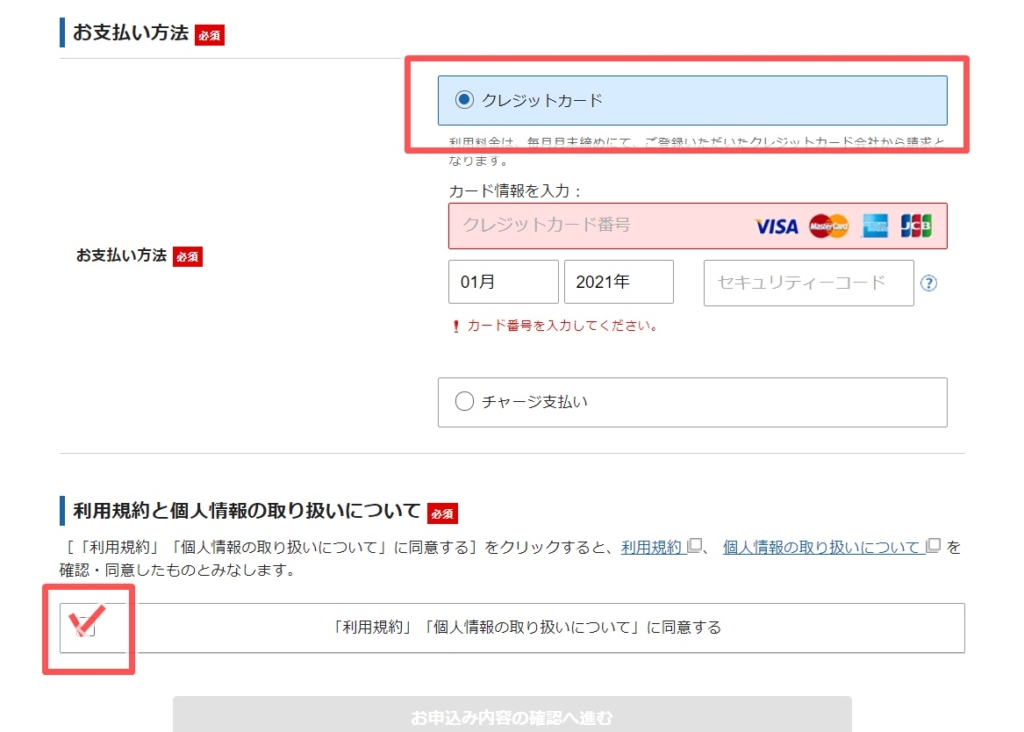
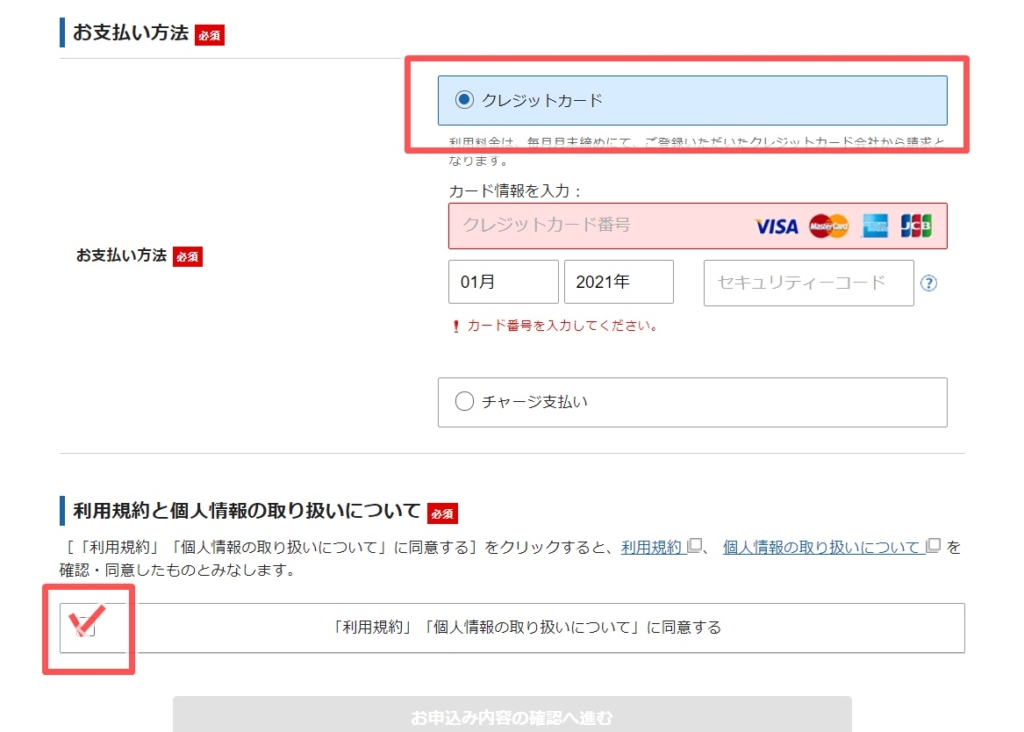
支払い方法については、クレジットカード払いをオススメします。
支払いが滞るとブログが表示されなくなってしまう為です。
有効期限が直近ではないかも確認しておいてくださいね。



私の経験で、ブログ運営中に突然ブログが表示されなくなってしまったことがあるのですが、その原因がこのクレジットカードの有効期限切れだったことが判明しかなり焦った経験があります。。
全て入力ができたら、
”「利用規約」「個人情報に関する公表事項」に同意する”
にチェックを入れ、『お申込み内容の確認へ進む』をクリックします。
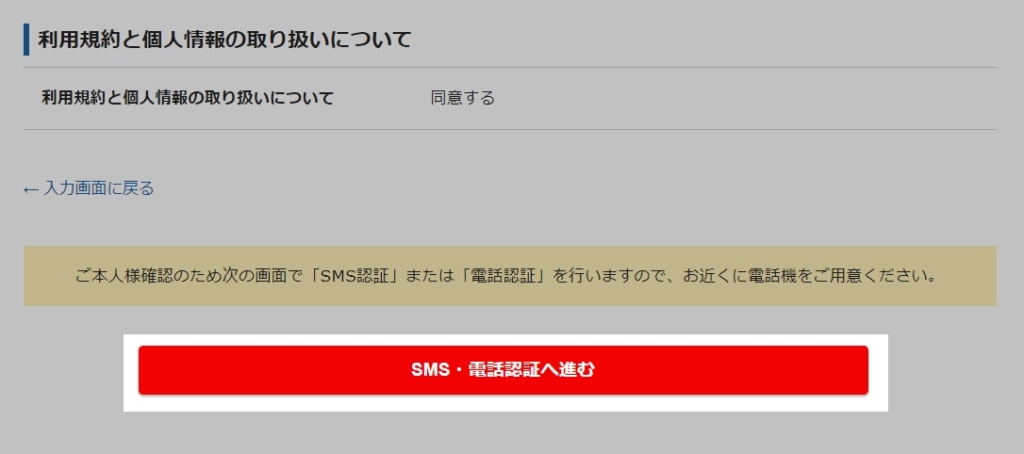
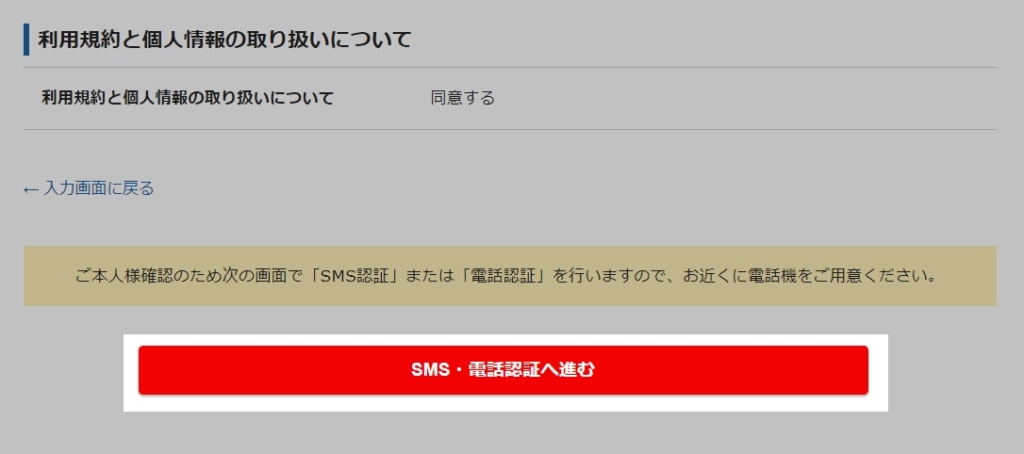
入力内容の確認ページが表示されますので、内容に誤りがなければ画面を下までスクロールして『SMS・電話認証へ進む』をクリック。
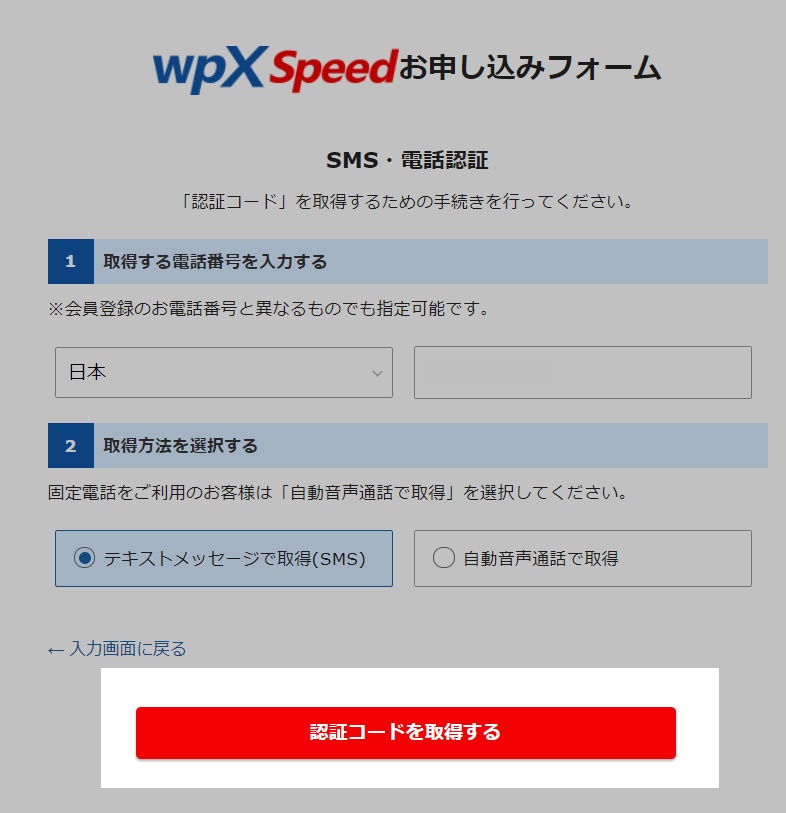
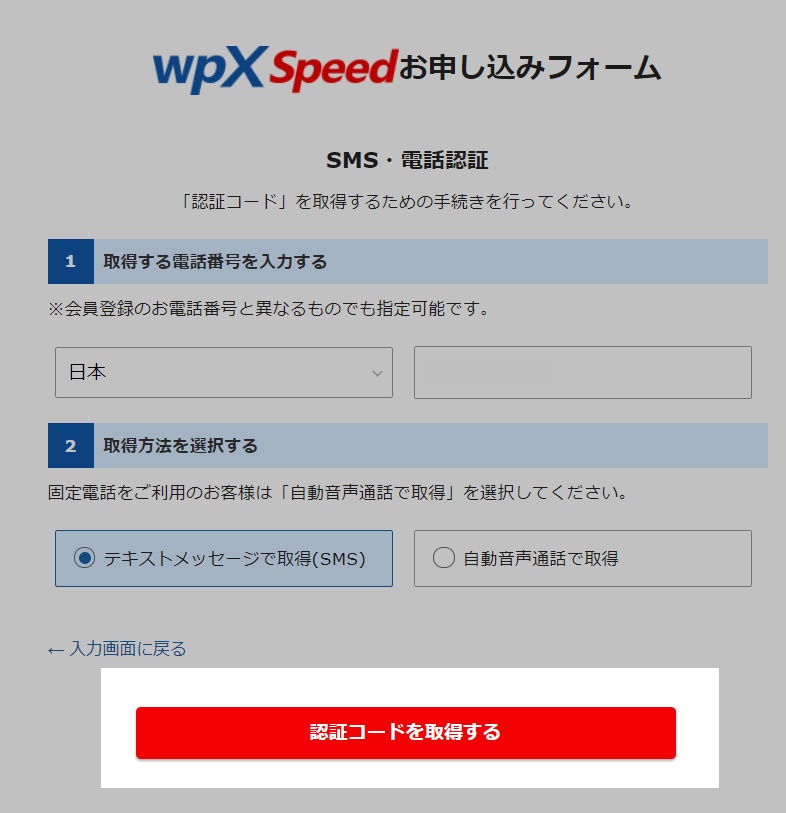
電話番号と取得方法を確認し、『認証コードを取得する』をクリックします。
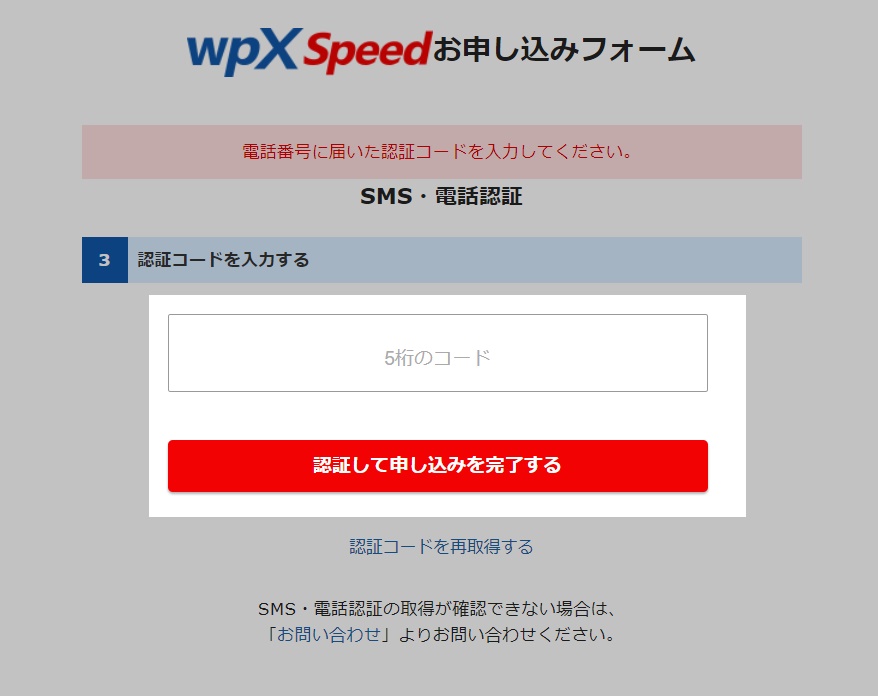
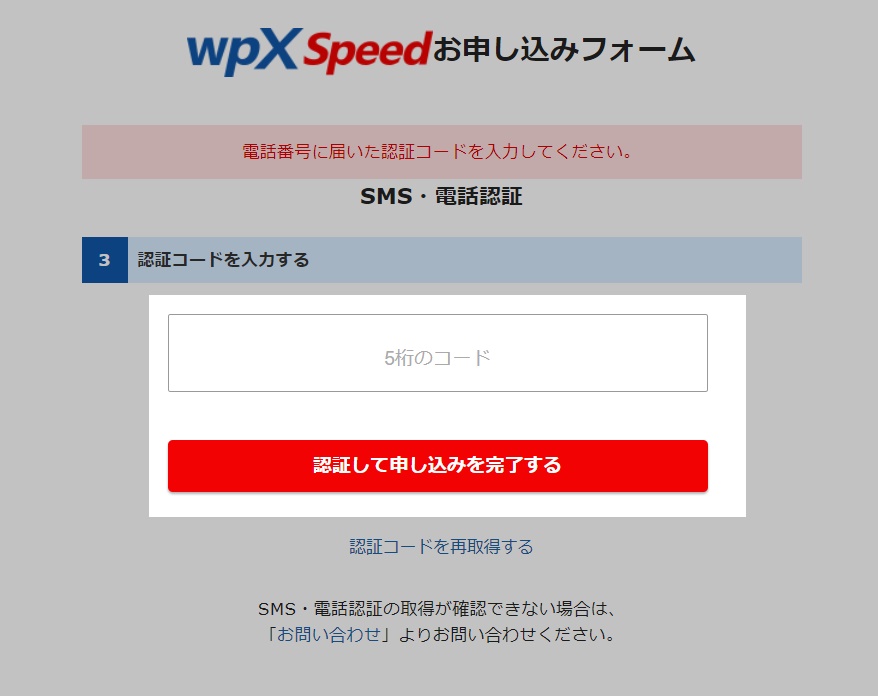
送られてきた5桁の認証コードを入力し、『認証して申し込みを完了する』をクリック。
これで、「wpX Speed」の登録は完了となります。
登録したメールアドレスに、会員IDを通知するメールが届いていることを確認しましょう!
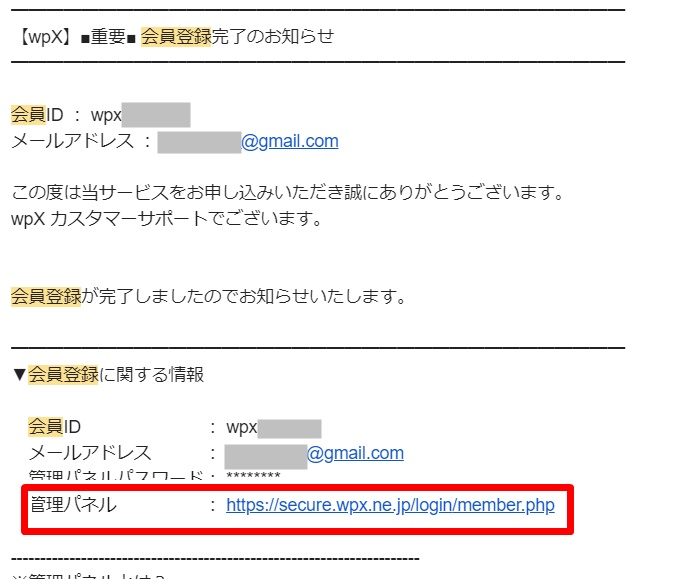
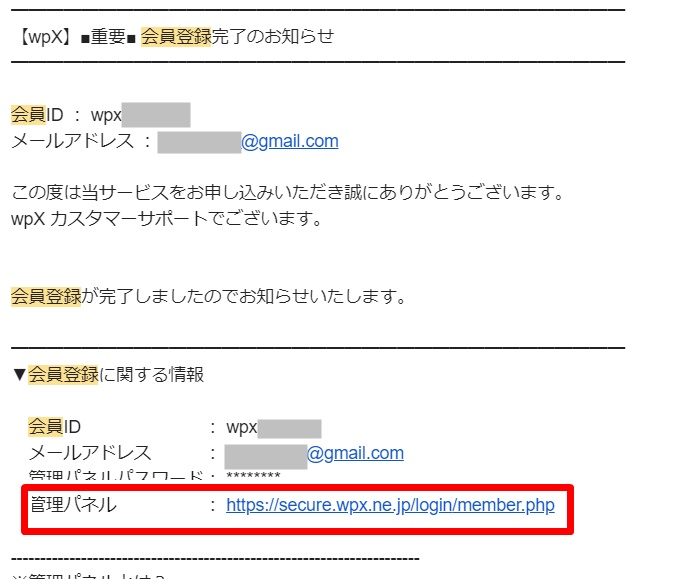
通知メールには、管理パネルのURLが付いていますので、こちらからログインが可能です。
管理パネルへログイン方法
管理パネルへのログインは、通知メールにもあるこちらのURLから可能です。
https://secure.wpx.ne.jp/login/member.php
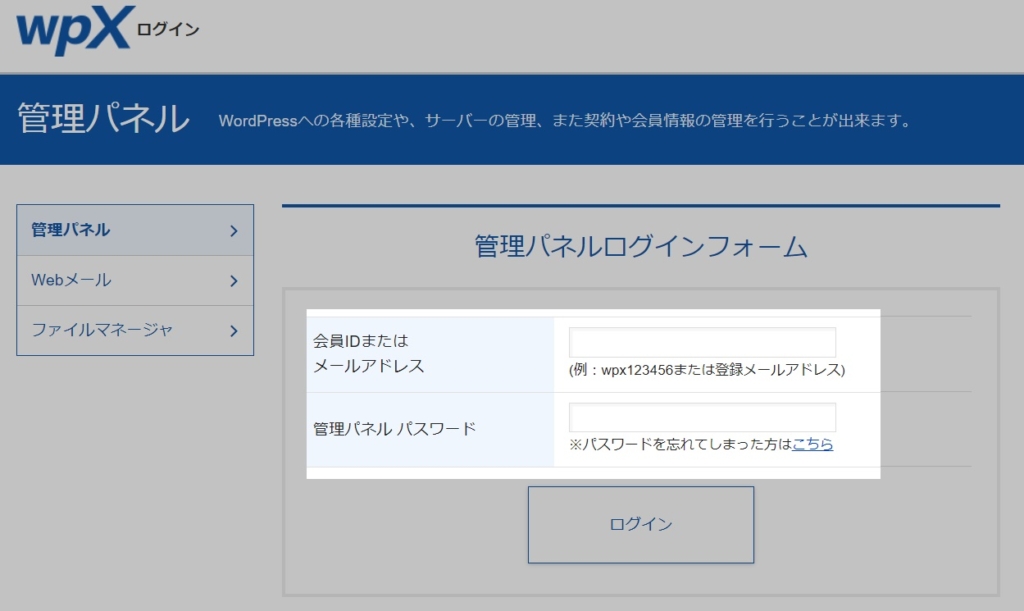
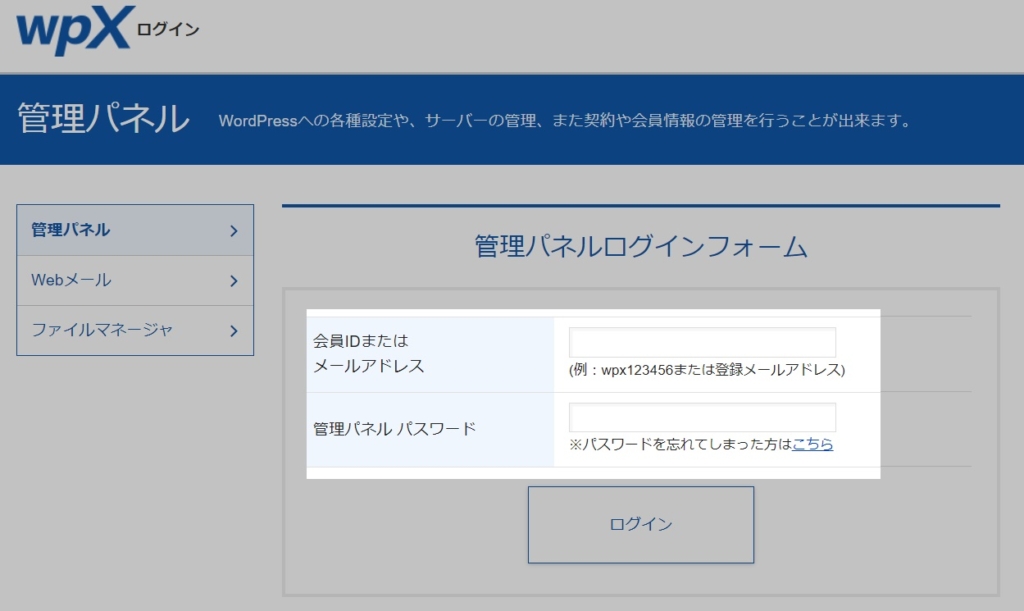
通知メールにある会員IDを入力するか、登録したメールアドレス・パスワードを入力していきます。
下記ような画面が開けば、問題なくログイン出来たことになります!
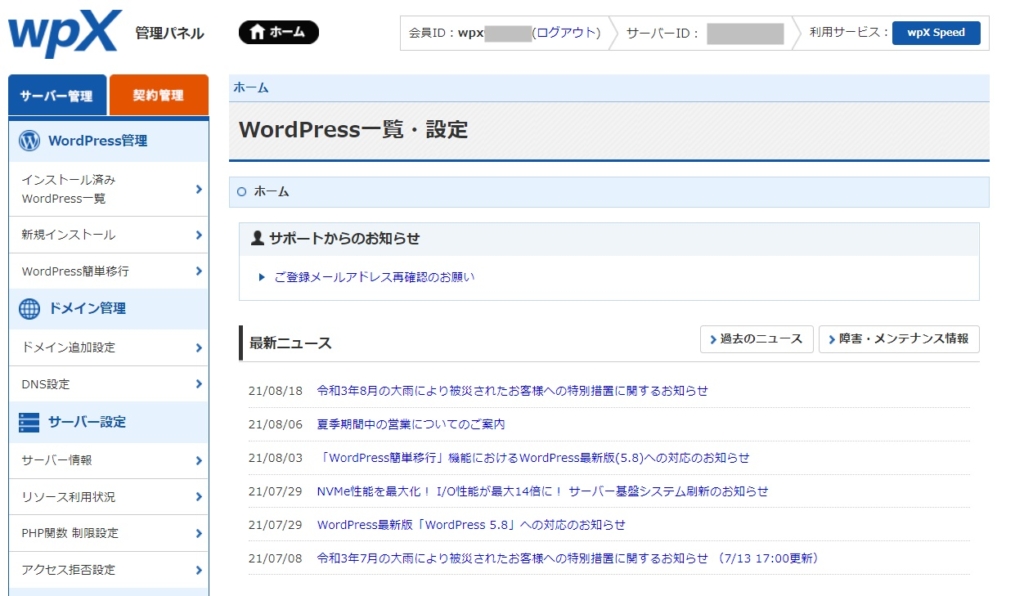
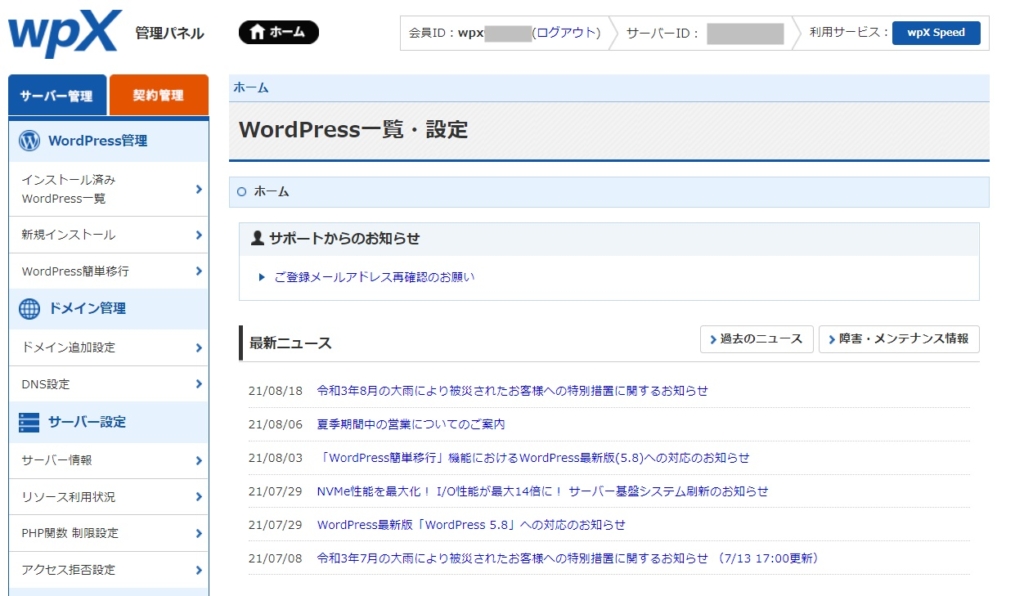
wpX speedサーバーの契約が完了したら
ここまでお疲れさまでした!
今回は、wpX Speedでのサーバー契約登録手順について解説させていただきました。
サーバーの契約が完了したら、次は独自ドメインの取得に進んでいきましょう!
- 土地=サーバーを契約する
- 住所 = ドメインを取得する ←次はココ!
- 家 = ワードプレスをインストールする
- 家具 = 初期設定をする





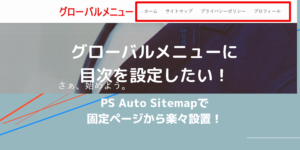
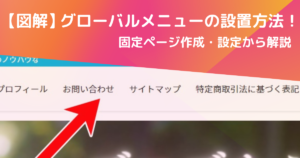
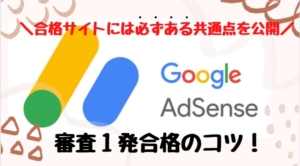
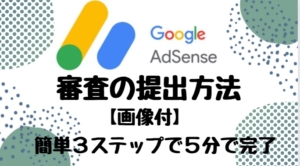
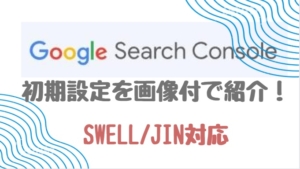
コメント